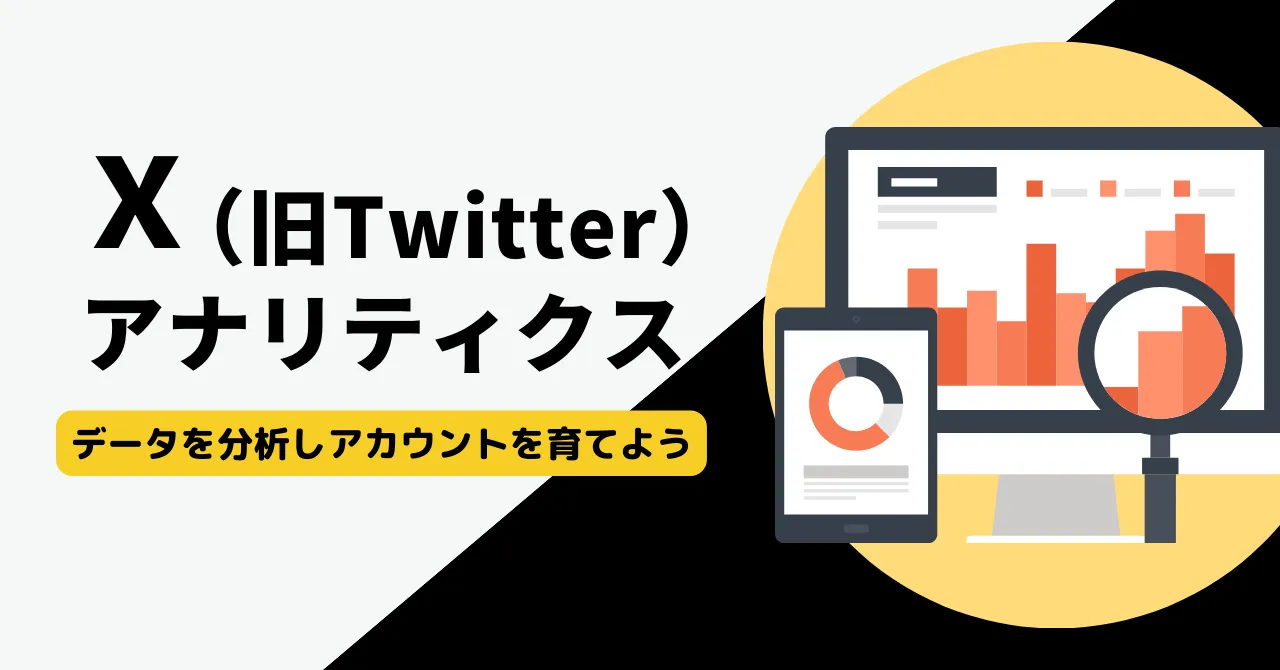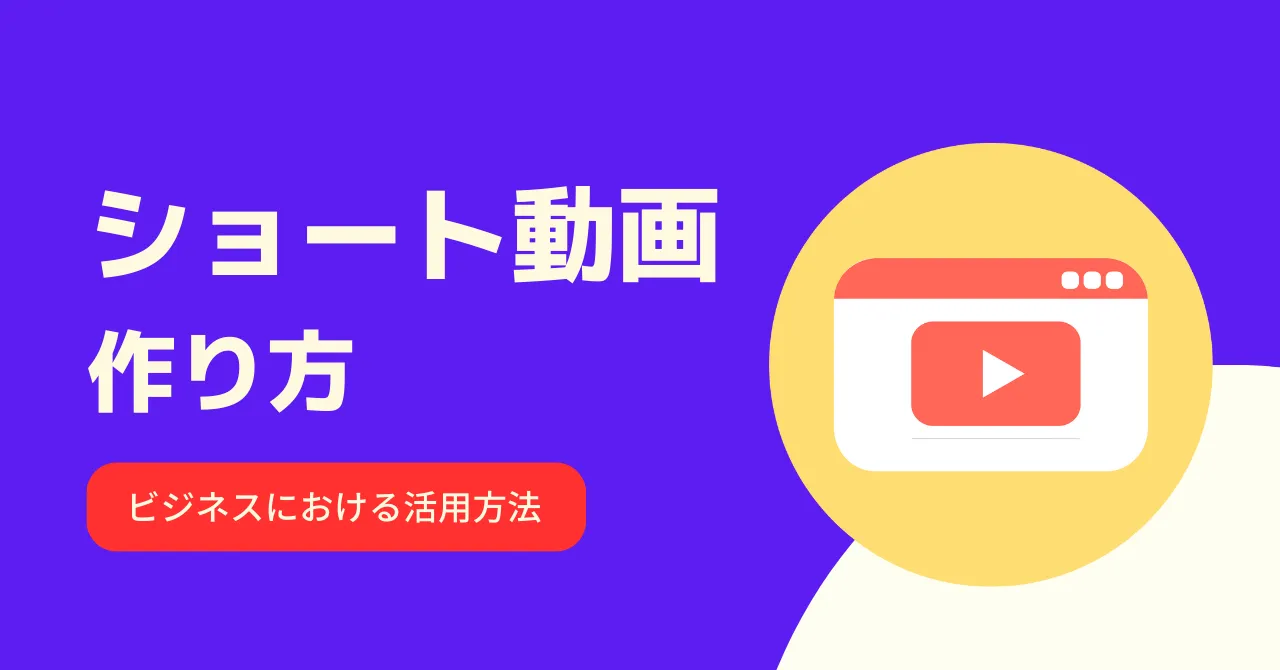Xアナリティクスとは
Xアナリティクスとは、アカウントの運用データを無料で分析できるX公式の解析ツールです。自社の投稿に対して、何人のユーザーに見られており、何人に反応されたのかを具体的な数値で把握でき、自社の投稿に対してどのくらいの反響が得られているかを測定することができます。
アカウントを持っていれば誰でも無料で利用することができますが、あくまでも自分や自社アカウントに対する運用データの分析のみになります。他人のアカウントや他社のアカウントを分析することはできません。
ツイートアクティビティとの違い
Xアナリティクスとツイートアクティビティは用語に対しての意味合いが似ています。
ツイートアクティビティは、過去に起きたツイートの反応についてグラフで確認できる機能のことです。
Xアナリティクスは分析ツールの大枠を指しますが、ツイートアクティビティは、Xアナリティクス画面の中にある、ツイートのボタンをクリックすることで確認する事ができます。
Xアナリティクスの使い方
Xアナリティクスの使い方について紹介します。
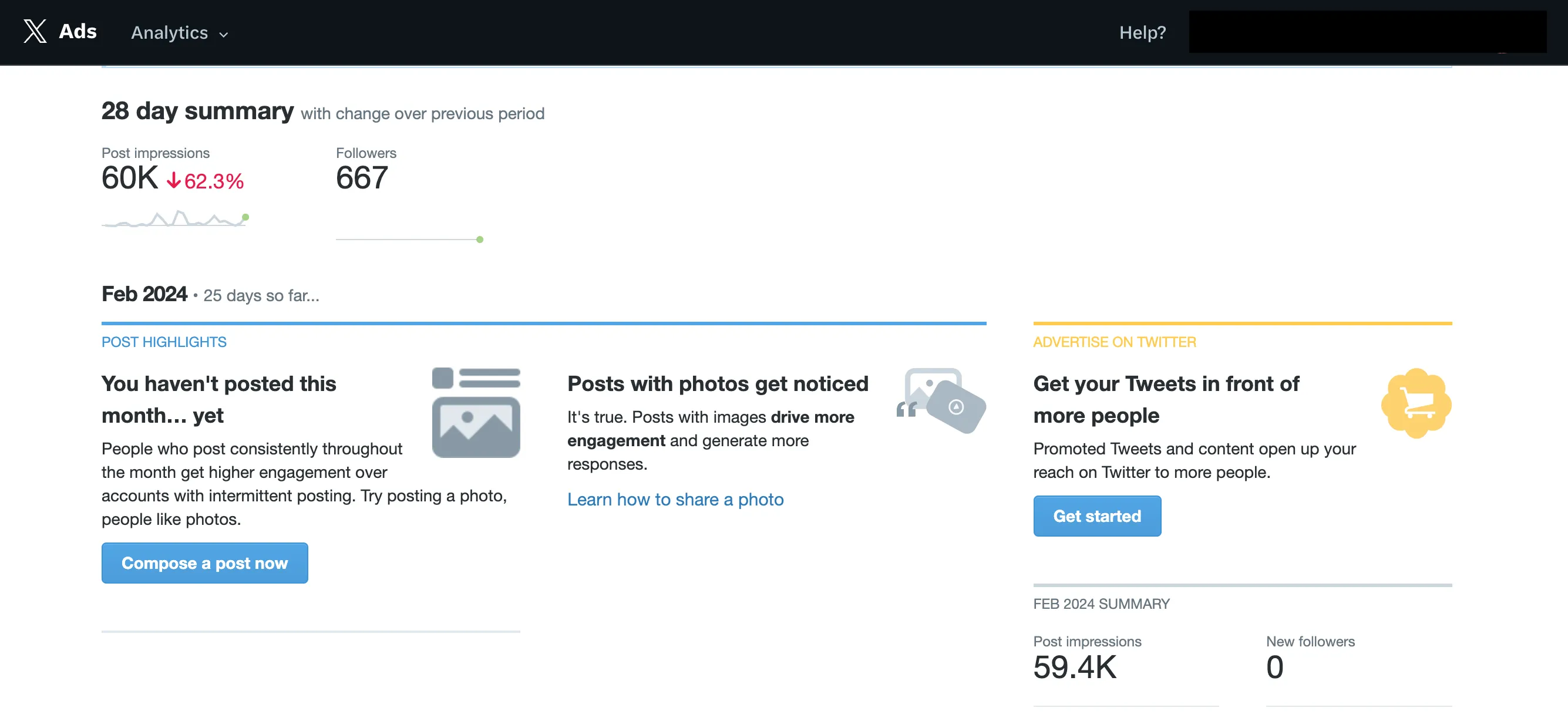
1.ログイン
まずは、Xをひらいてログインをしましょう。左側の一覧にある「もっとみる」から「Creator Studio」内の「アナリティクス」をクリックします。
2.有効化
ログインした後、アナリティクスに関する紹介ページが表示されます。左側の「アナリティクスを有効にする」をクリックすることで有効化は完了します。
※スマートフォンからは使えない
Xアナリティクスは、スマートフォンからは使えないようになっています。iPhoneなどのスマートフォンをお持ちの方がXアナリティクスを使いたい場合は、PCからログインする必要があります。
Xアナリティクスの各画面で確認できる情報
Xアナリティクスは各画面ごとに情報が変わってきます。各画面の使い方について紹介します。
ホーム画面
ホーム画面には統計情報の概要が表示されています。過去28日間のツイート・ツイートインプレッション・プロフィールのアクセス数・リツイート・フォロワー・ウェブサイトやアプリへのリンクを含むツイートについて表示されています。
月ごとのデータを見ることや、反応が多かったツイートやリツイート、フォロワーを見ることもできます。ホームに表示されるデータは24時間ごとに更新されます。
ツイートアクティビティ管理画面(TAD)
上部のメニューにある「ツイート」をクリックすると、ツイートアクティビティ管理画面に変わります。
ここでは、ツイートごとの数値データを確認する事ができます。ユーザーが自社のツイートに対して、見た回数・リツイート数・いいね数・返信数がツイートごとに表示されます。日付範囲を指定して好きな範囲で確認することも可能です。
動画アクティビティ管理画面(VAD)
上部メニューにある「詳細」から「動画」をクリックすると、動画アクティビティ管理画面に変わります。
ここでは、自社が配信した動画における保持率・再生率・再生完了率などを確認する事ができます。日付範囲を指定して好きな範囲で確認することも可能です。
広告キャンペーン管理画面
広告キャンペーン管理画面は、広告キャンペーンに登録しているアカウントが確認できる画面です。登録していない場合は、メニュー上部右上にある「X広告に登録」をクリックすることで表示されます。
ここでは、インプレッション・結果・エンゲージメント率・CPRを確認する事ができます。結果とは、キャンペーンの目的に対して直結するデータのことになります。また、CPRとは、広告を見たユーザーのアクションに対する平均コストを指します。
コンバージョントラッキング画面
コンバージョントラッキングは、広告を見た後のアクションをトラッキングすることでその広告の費用対効果を測定できるものです。
上部メニューにある「詳細」から「コンバージョントラッキング」をクリックすることで表示されます。
Xアナリティクスの活用によるアカウント運用改善のコツ!3つのケース別に紹介
これまで紹介してきたXアナリティクスの機能を活用して、アカウント運用を改善していくコツについてお話しします。
1.フォロワーを増やしたいとき
フォロワーを増やしたいときは、ターゲット層にあわせたツイートの発信が必要です。ここでは、ツイートアクティビティにおけるインプレッション数やプロフィールのアクセス数を確認してみましょう。
ユーザーの興味関心にあったツイートであれば、アクションが得られます。各ツイートを比較して反応が大きかったツイートを展開していくことでフォロワーを増やすことができます。
また、プロフィールのアクセス数が多くなるように目の引く画像に変更したり、分かりやすい自己紹介文を設定します。さらに、ツイートの固定を活用することで、このアカウントはどんなツイートをするのかというイメージを付けることが可能です。
2.エンゲージメントを増やしたいとき
エンゲージメントを増やしたいときは、ユーザーが反応するタイミングや内容を理解しておく必要があります。
エンゲージメント率やツイートのいいね数・リツイート数・コメント数を確認し、各ツイートごとにユーザーからどれだけの反応を得られたのか分析してみましょう。反応が多いツイートからヒントを得ることができます。
ユーザーがXを利用している時間帯を狙い、トレンドに触れた内容を発信すれば多くの人の目に留まり、閲覧ユーザーの母数を増やすことが可能です。
3.他チャネルへの誘導を増やしたいとき
Xは利用者数が多く、目的が別のチャネルであり誘導するためにアカウント運用をすることはとても効率的です。
他のチャネルへユーザーを誘導したい場合は、URLをクリックしたくなるツイートで発信する必要があります。ツイートの内容を明確にし、ユーザーが読みやすいように工夫しましょう。
また、テキストだけでなく画像を付けることで目に留まりやすくなります。
反応を確認するときには、ユーザーのいいねやツイートのクリック数を見てみましょう。反応が良かったツイートを分析することでユーザーの傾向を掴むことができます。
Xアナリティクスを活用し、分析・改善をくり返そう
Xアナリティクスに表示される数値データから活用するコツを掴めば多くのユーザーに見てもらえるツイートを発信できるようになるでしょう。
ただ、分析をするだけでなく随時更新される数値データをさらに分析し、改善を繰り返すことで新規フォロワーや自社の商品・サービスのファンを獲得することにつながります。ぜひ、Xアナリティクスを活用してみてください。
この記事にはタグがありません。